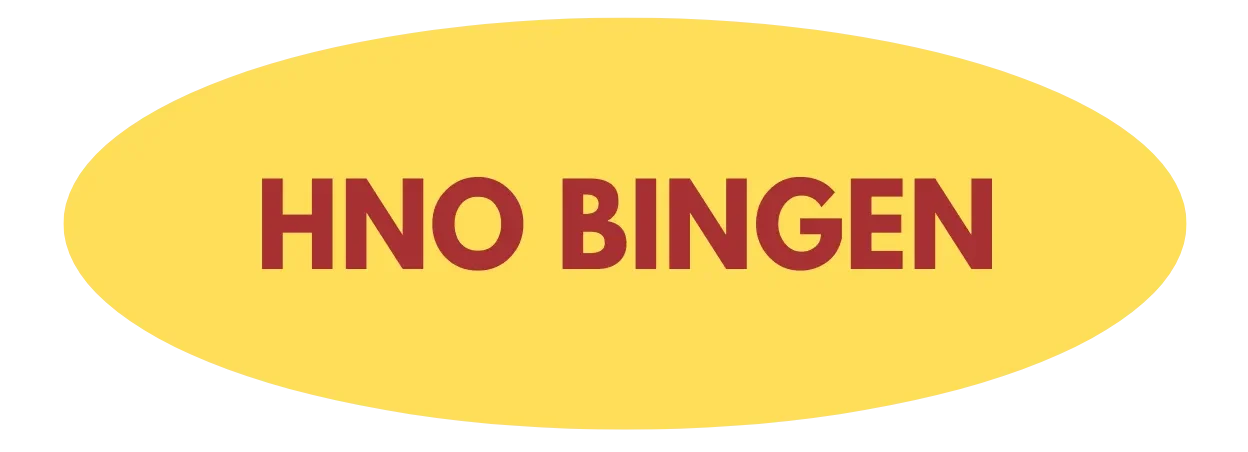Wer kennt das nicht: Der Amazon Fire TV Stick funktioniert plötzlich nicht mehr richtig, Apps laden langsam oder gar nicht, und das Streaming-Erlebnis wird zur Geduldsprobe. Dabei lassen sich die meisten Kompatibilitätsprobleme mit einigen gezielten Optimierungsmaßnahmen lösen. Als jemand, der bereits unzählige Streaming-Geräte konfiguriert hat, zeige ich dir die wirksamsten Tricks für maximale Performance.
App-Versionen im Blick behalten: Der unterschätzte Erfolgsfaktor
Die meisten Nutzer installieren Apps und vergessen sie dann – ein fataler Fehler. Veraltete App-Versionen sind häufig der Grund für Abstürze und Kompatibilitätskonflikte. Netflix, Amazon Prime Video oder Disney+ entwickeln ihre Apps kontinuierlich weiter, und ältere Versionen werden schrittweise weniger unterstützt.
Navigiere regelmäßig zu „Apps und Gerät verwalten“ und überprüfe verfügbare Updates. Besonders kritisch wird es bei Apps, die bereits seit mehreren Monaten nicht aktualisiert wurden. Diese können nicht nur langsamer werden, sondern auch Sicherheitslücken aufweisen.
Ein Profi-Tipp: Aktiviere die automatischen Updates, indem du „Apps und Gerät verwalten“ aufrufst, dann „Verwalten“ wählst, die gewünschte App auswählst und „Automatische Updates“ aktivierst. So bleiben deine Apps immer auf dem neuesten Stand, ohne dass du daran denken musst.
Firmware-Updates: Das Herzstück der Kompatibilität
Die Fire TV Stick Firmware ist das Betriebssystem deines Geräts und entscheidet maßgeblich über die Kompatibilität mit neuen Apps und Diensten. Amazon veröffentlicht regelmäßig Updates, die nicht nur neue Funktionen bringen, sondern auch wichtige Bugfixes enthalten.
Gehe zu „Einstellungen“, dann „Mein Fire TV“ und „Info“, um deine aktuelle Softwareversion zu überprüfen. Wähle „Nach Updates suchen“ für eine manuelle Überprüfung und installiere verfügbare Updates sofort. Viele Kompatibilitätsprobleme mit neueren Apps entstehen durch veraltete Firmware-Versionen.
Besonders bei 4K-Inhalten kann eine aktuelle Firmware den Unterschied zwischen ruckelnder und flüssiger Wiedergabe ausmachen. Ein häufiges Problem sind Ruckler und Bildrisse, die durch unterschiedliche Bildwiederholfrequenzen entstehen. Amazon stellt Fire TV Sticks werkseitig auf 50 oder 60 Hz ein, viele Filme wurden jedoch nur mit 25 Hz gefilmt.
Bildrate-Anpassung aktivieren
Die Lösung für störende Ruckler bei Schwenks: Gehe zu „Einstellungen“, dann „Töne und Bildschirm“ und „Bildschirm“. Aktiviere dort die Option „An Originalbildrate anpassen“. Dein Fire TV Stick passt dann automatisch die Bildrate an den jeweiligen Inhalt an, was für deutlich flüssigere Wiedergabe sorgt.
Performance-Optimierung durch strategisches Cache-Management
Streaming-Apps sammeln über Zeit beträchtliche Mengen an temporären Daten. Ein überfüllter Cache kann die Performance drastisch beeinträchtigen und zu Kompatibilitätsproblemen führen. Mit der Zeit sammeln sich erhebliche Datenmengen an, die den Stick spürbar verlangsamen. Professionelles Cache-Management ist daher unerlässlich für optimale Performance.

Nutze Optimierungs-Apps wie Super Cleaner für den Fire TV Stick, um Datenmüll, Cache und ungenutzte Apps systematisch zu löschen. Diese speziellen Apps sind darauf ausgelegt, die Performance deines Streaming-Geräts zu verbessern und arbeiten deutlich gründlicher als die integrierten Bereinigungsoptionen.
Zusätzlich empfiehlt sich die App Background Apps and Process List, um laufende Hintergrund-Apps zu identifizieren und zu schließen. Viele Apps laufen nach der Nutzung weiter im Hintergrund und belasten unnötig den Arbeitsspeicher. Das systematische Schließen dieser Apps sorgt dafür, dass dein Fire TV Stick nicht überlastet wird und deutlich schneller arbeitet.
Erweiterte Optimierung für maximale Kompatibilität
Für Power-User gibt es weitere Stellschrauben, die den entscheidenden Unterschied ausmachen können. Die Entwickleroptionen ermöglichen detailliertere Einstellungen und bieten zusätzliche Konfigurationsmöglichkeiten. Diese Optionen sollten jedoch nur von erfahrenen Nutzern genutzt werden, da falsche Einstellungen die Performance beeinträchtigen können.
Bei hartnäckigen Problemen hilft manchmal nur eine komplette Neuinstallation der betroffenen App. Das mag radikal erscheinen, löst aber oft Probleme, die durch beschädigte Konfigurationsdateien entstanden sind. Sichere vorher wichtige App-Daten und Anmeldeinformationen.
Netzwerk-Optimierung für stabiles Streaming
Eine stabile Netzwerkverbindung ist das Fundament für problemloses Streaming. Überprüfe regelmäßig die Signalstärke deines WLANs und teste die Geschwindigkeit mit der integrierten Netzwerk-Diagnose des Fire TV Sticks. Positioniere den Router möglichst zentral und erhöht, vermeide Hindernisse wie Wände oder Metallgegenstände zwischen Router und Fire TV Stick.
- Teste regelmäßig die WLAN-Signalstärke in den Netzwerkeinstellungen
- Führe Geschwindigkeitstests durch und dokumentiere die Ergebnisse
- Prüfe die Netzwerklast zu verschiedenen Tageszeiten
- Erwäge bei dauerhaften Problemen eine Ethernet-Verbindung über den Adapter
Proaktive Wartung für dauerhaft optimale Performance
Die beste Problemlösung ist Prävention. Entwickle eine monatliche Wartungsroutine für deinen Fire TV Stick: Updates prüfen, Cache leeren, Hintergrund-Apps schließen und Netzwerk-Performance testen. Diese Investition von 15 Minuten monatlich erspart dir stundenlange Fehlersuche später.
Dokumentiere außerdem Änderungen an den Einstellungen. Falls nach einer Konfigurationsänderung Probleme auftreten, kannst du gezielt zur funktionierenden Konfiguration zurückkehren. Ein einfacher Screenshot der wichtigsten Einstellungsseiten reicht oft schon aus und kann bei der Problemdiagnose entscheidend helfen.
Mit diesen bewährten Optimierungsmaßnahmen holst du das Maximum aus deinem Fire TV Stick heraus. Die Kombination aus aktueller Software, regelmäßiger Cache-Bereinigung und durchdachter Netzwerk-Optimierung sorgt für ein reibungsloses Streaming-Erlebnis, das auch anspruchsvollen 4K-Inhalten gewachsen ist und dir langfristig Frust erspart.
Inhaltsverzeichnis